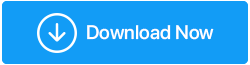¿Qué es el error de escritura de disco de Steam? ¿Como arreglarlo?
Publicado: 2021-06-21Steam es una plataforma donde más de 50000 títulos atractivos esperan tu presencia. Tiene juegos de todos los géneros y, si bien facilita descargas y actualizaciones sin problemas, hay casos en los que los usuarios tienen que pasar por problemas de vez en cuando. Y, el error de escritura del disco Steam es uno de esos problemas. En este blog, profundizaremos en este problema y veremos las diversas formas posibles de resolverlo rápidamente, después de todo, no puede simplemente sentarse y abstenerse de tener en sus manos su título favorito, ¿verdad?
Incluso podría ver el error en otras formas, como:
Ocurrió un error al instalar game_title
Ocurrió un error al actualizar game_title
Ocurrió un error al instalar el título del juego (error de escritura en disco): C:\Program Files (x86)\steam\steamapps\common\game_title
¡No sudes! Las correcciones mencionadas a continuación también lo ayudarían a resolver problemas similares.
¿Causas del error de escritura en disco en Steam?
Las posibles razones por las que se produce este error incluyen:
– La unidad que contiene la carpeta de instalación de Steam está protegida contra escritura
– Su antivirus o cortafuegos impide que Steam actualice o descargue un juego
– El disco duro tiene sectores defectuosos o fragmentos
– Los archivos de Steam están obstruidos con archivos obsoletos
En este blog, veremos formas que pueden abordar todas estas situaciones.
¿Cómo reparar el error de escritura del disco de Steam?
1. Reinicie Steam y la computadora
En primer lugar, intente cerrar la aplicación y luego intente actualizar o descargar el juego deseado. Si esto no funciona, reinicia tu computadora y luego intenta actualizar y descargar el juego en Steam. En caso de que este paso no sea útil, continúe con otros pasos.
2. Cambiar la configuración de la región en Steam
Antes de dar un paso adelante o realizar ajustes en la configuración, puede profundizar en una configuración simple en Steam y resolver el problema. Todo lo que tienes que hacer es cambiar la región de descarga en Steam. A veces, cuando los servidores en la región elegida están saturados, puede aparecer el "Error de escritura del disco de Steam". Para cambiar la región de descarga, siga estos pasos:
1. Abrir vapor
2. Haga clic en Configuración en el menú desplegable que puede ver en la esquina superior izquierda de la pantalla
3. Dirígete a Descargas y luego selecciona Descargar Región desde el lado derecho
4. Seleccione una región del menú desplegable que no sea la suya
3. Borrar la caché de descarga en Steam
No es necesario que abandones Steam todavía. Aquí hay un problema que varios usuarios de Steam han encontrado, podría ser que su caché de Steam se haya dañado durante un período que posiblemente esté deteniendo el flujo fluido de datos. No se preocupe, el simple vaciado de la memoria caché puede resolver el problema, y luego podrá actualizar o descargar un juego en un abrir y cerrar de ojos. Simplemente siga este camino después de haber abierto la aplicación Steam:
Steam > Configuración > Descargas > Borrar caché de descarga
4. Desactive su antivirus actual
Ciertos programas antivirus pueden bloquear la descarga o actualización de su juego deseado y, por lo tanto, es posible que encuentre el "Error de escritura de disco de Steam". En ese caso, puede deshabilitar el Antivirus, deshabilitar su firewall o usar una alternativa. Para Windows Defender, puede seguir estos pasos:
1. Abra el cuadro de diálogo Ejecutar presionando Windows + R
2. Escriba control firewall.cpl y presione Entrar
3. Desde el lado izquierdo, haga clic en Permitir una aplicación o función a través del Firewall de Windows Defender
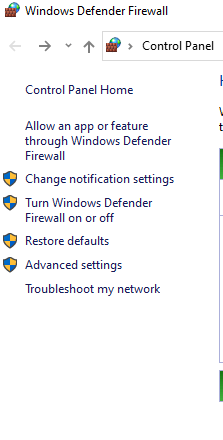
4. Desde el lado derecho, haga clic en Cambiar configuración
5. En la parte inferior verás Permitir otra aplicación , haz clic en ella
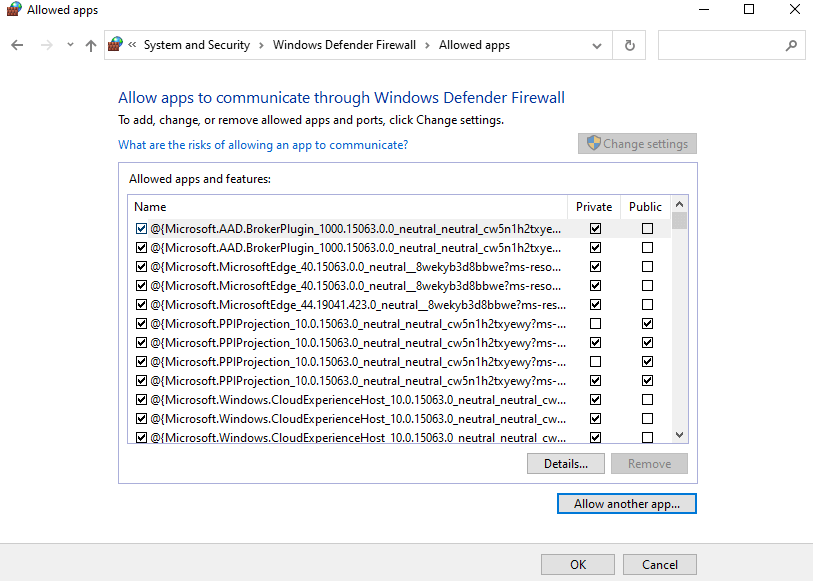
6. Haga clic en Examinar y localice dónde está instalado su juego
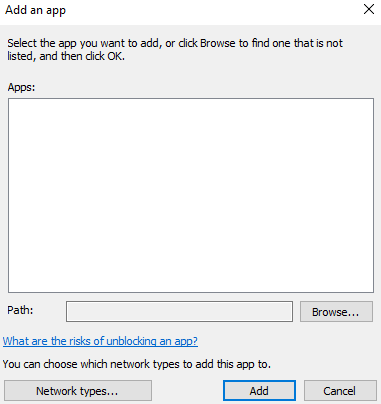

7. Agregue el ejecutable principal y Steam Executable
8. Ahora podrá ver estas 2 entradas en Aplicaciones permitidas , haga clic en las casillas de verificación Privada y Pública junto a estas dos entradas.
9. Haga clic en Guardar cambios
Si tiene miedo de que deshabilitar el firewall o el antivirus pueda provocar la entrada de virus y malware, puede buscar un antivirus alternativo que sea conocido por no bloquear aplicaciones (a menos que la aplicación sea realmente maliciosa). Systweak Antivirus es una de esas aplicaciones que se ejecuta en segundo plano sin causar obstáculos. Aquí hay una revisión completa de Systweak Antivirus que le dará una visión detallada de sus características, funcionamiento y muchos otros aspectos.
Características de Systweak Antivirus de un vistazo
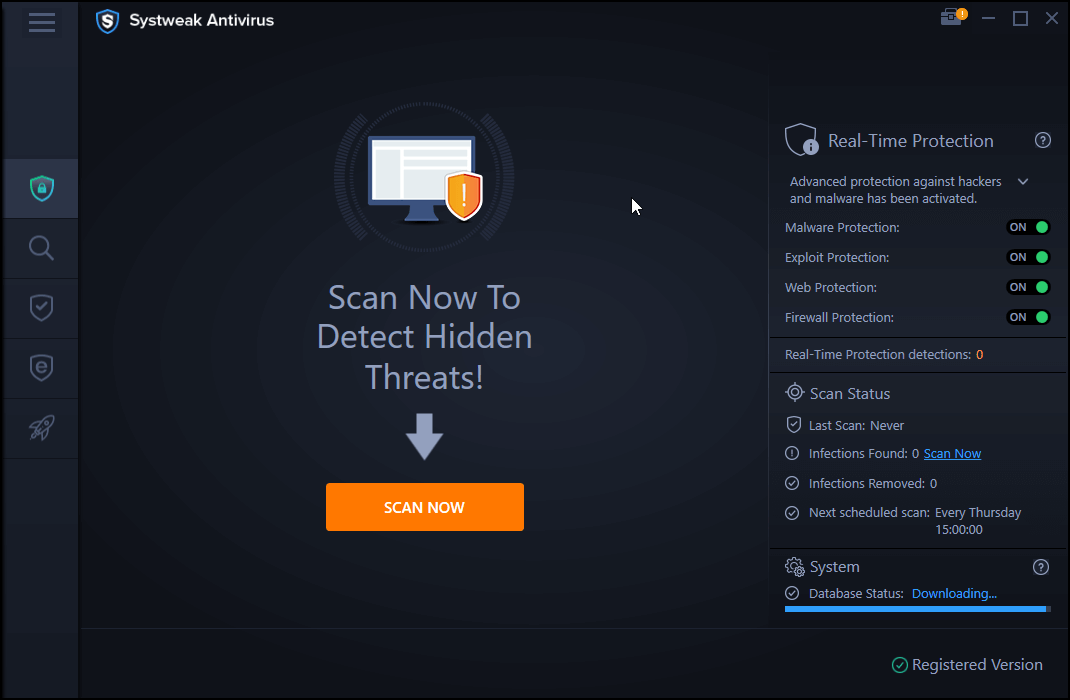
- Systweak Antivirus es ligero y no consume gran parte de los recursos de su PC
- Protección en tiempo real y bajo demanda
- Escaneos múltiples: rápidos, profundos y personalizados
- La protección contra exploits detecta amenazas cuando ejecuta archivos desconocidos en su PC
Haga clic aquí para descargar Systweak Antivirus
5. Mueva Steam a una unidad diferente
También puede intentar reasignar la carpeta de instalación de Steam a una unidad diferente. Esto puede ser útil si hay problemas con la unidad existente. Además, si hay sectores defectuosos en el disco, puede consultar este blog para eliminar sectores defectuosos o usar una forma más sencilla de reparar sectores defectuosos en el disco duro y SSD .
6. Eliminar archivo de 0 KB
Muchos usuarios informaron que al eliminar archivos específicos de 0 KB para cada juego que intentaban actualizar o descargar, pudieron resolver el error de escritura en el disco. La pregunta es ¿dónde puedes encontrar estos archivos? Puede copiar y pegar esta ruta en su Explorador de archivos :
Archivos de programa (x86)/Steam/steamapps/common
Una vez que esté allí, verifique todos los archivos de 0 KB y elimínelos uno por uno. Ahora verifica si puedes descargar o actualizar el juego sin enfrentar el error.
7. Ejecute Steam como administrador
Otra forma de resolver el error de escritura en disco en Steam es ejecutarlo como administrador. Para esto, siga los pasos que se mencionan a continuación:
1. Dirígete a la ubicación que se menciona a continuación copiándola y pegándola en tu Explorador de archivos
C://Program Files[x86]/Steam.exe
2. Haga clic derecho en steam.exe
3. Seleccione Propiedades
4. En la pestaña Compatibilidad , haga clic en Ejecutar como administrador
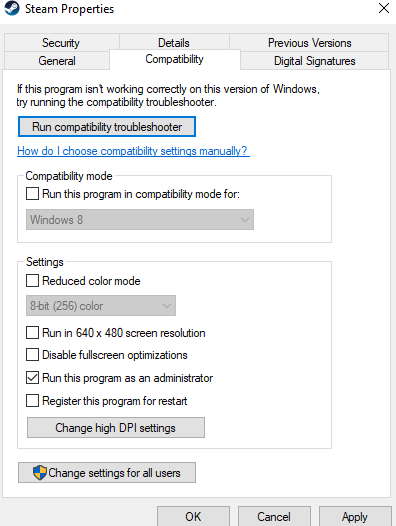
5. Haga clic en Aplicar
Ahora compruebe si ha podido resolver el problema.
8. Eliminar la carpeta de solo lectura de Steam
Es posible que no se dé cuenta o no sepa que los atributos de la carpeta Steam han cambiado a solo lectura, por lo que podría haberse protegido contra escritura. Esto podría suceder cuando, por ejemplo, hizo una copia de seguridad de su carpeta Steam existente manualmente y la copió cuando estaba instalando de nuevo. En caso de que sea de solo lectura, Steam no podrá incorporar ningún cambio. Entonces, para eliminar el atributo de solo lectura:
1. Localiza la carpeta Steam
2. Haga clic derecho sobre él y luego haga clic en Propiedades
3. Desmarque la casilla de verificación Solo lectura y haga clic en Aceptar
Terminando
¿Pudiste resolver el error de escritura del disco en Steam? En caso afirmativo, háganos saber en la sección de comentarios a continuación cuál de los métodos mencionados anteriormente lo ayudó a superar el problema. Además, si encuentra útil el blog, compártalo con sus amigos y familiares que puedan estar lidiando con el mismo problema. Para obtener más contenido de este tipo, sigue leyendo Tweak Library.